Cómo agregar subtítulos a un video de forma permanente
El "subtítulo permanente" se denomina subtítulo abierto, que se graba en el video y el usuario no puede activarlo ni desactivarlo.¿Alguna vez ha tenido la necesidad de agregar subtítulos a un video de forma permanente? Por ejemplo, agregue subtítulos permanentes para una película para que pueda verla con subtítulos en dispositivos móviles, o algunos de los reproductores de video en el escritorio no pueden agregar subtítulos externos para un video.Si este es su caso, necesitará un archivo de video, un archivo de subtítulos para el mismo video y una herramienta que pueda agregar subtítulos al video.En este artículo, voy a enseñarle cómo fusionar subtítulos SRT/SSA/ASS en un video de forma permanente y rápida con software, que se aplica para usar en computadoras Mac/Windows.
La diferencia entre subtítulos SRT/ASS/SSA
Los subtítulos SRT, ASS y SSA son los tres subtítulos más utilizados.
• SRT
SRT es la abreviatura de SubRip Text.Este es el formato de subtítulos de texto más simple que consta de un contador numérico, el tiempo y el texto del subtítulo en sí.
• SSA
SSA significa SubStation Alpha.Es más poderoso que SRT.Admite varios colores, fuentes y otros efectos especiales.
• ASS
ASS significa Advanced SubStation Alpha.Incluye todas las características de SSA y la extensión basada en las características originales de SSA.
Agregar subtítulos a un video en Windows/Mac
Después de comprender la diferencia entre estos tres formatos, necesitará encontrar subtítulos que coincidan exactamente con su video y una herramienta para incrustar SRT/ASS/SSA en su video.Aquí recomiendo estrictamente VideoSolo Video Converter Ultimate.Es un poderoso convertidor de video para agregar subtítulos, editar y recortar, así como convertir el video a más de 300 formatos de video y audio.Para comenzar, aquí está la descarga oficial disponible en la plataforma Mac/Windows.
VideoSolo Video Converter Ultimate para Windows lanzó una nueva versión que cambió la interfaz por completo.Entonces, la interfaz para Windows y Mac será diferente.
Aquí, tomaremos la versión de Windows como ejemplo.Los usuarios de Mac no deben preocuparse, ya que los pasos en la versión para Mac son casi los mismos que en Windows, lo cual es muy fácil.
# Paso 1.Agregue el archivo de video que desea poner subtítulo
Aquí tienes instalado este convertidor de video.Ahora agregue el archivo de video fuente al que desea ponerle un subtítulo haciendo clic en "Agregar archivos".

# Paso 2.Haga clic en "+" para agregar subtítulos y obtener una vista previa
Haga clic en el icono desplegable en la sección "Subtítulo" y haga clic en el icono "+".Irás a la ventana "Subtítulo".Aquí, puede agregar un subtítulo externo en formato SRT/SSA/ASS.Para la sincronización, asegúrese de encontrar un subtítulo para el mismo video que agrega.También puede agregar varios subtítulos y marcar uno de ellos para ver si es adecuado para su video en la ventana "Vista previa".
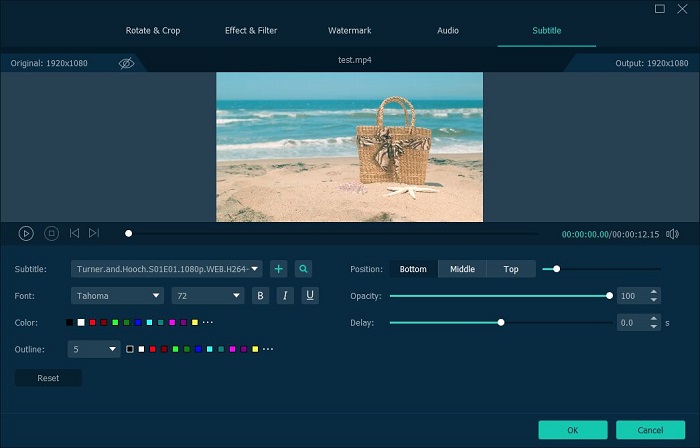
# Paso 3.Seleccione el perfil que se ajuste a su dispositivo(opcional)
Si va a ver en un dispositivo específico, puede presionar el lista desplegable de "Convertir todo en" para seleccionar el modelo preestablecido.

# Paso 4.Iniciar la conversión de agregar subtítulos al video
Haga clic en el botón "Convertir todo" en la interfaz principal, su video se entregará con los subtítulos codificados permanentemente.Con la aceleración de hardware, este proceso de conversión será muy rápido.

Ahora tendrá subtítulos rígidos como parte del video para reproducir en casi todos los dispositivos.VideoSolo Video Converter Ultimate te ayuda a incrustar subtítulos en películas de una manera bastante rápida, limpia y conveniente.¡Espero que lo disfrutes y compruébalo!




